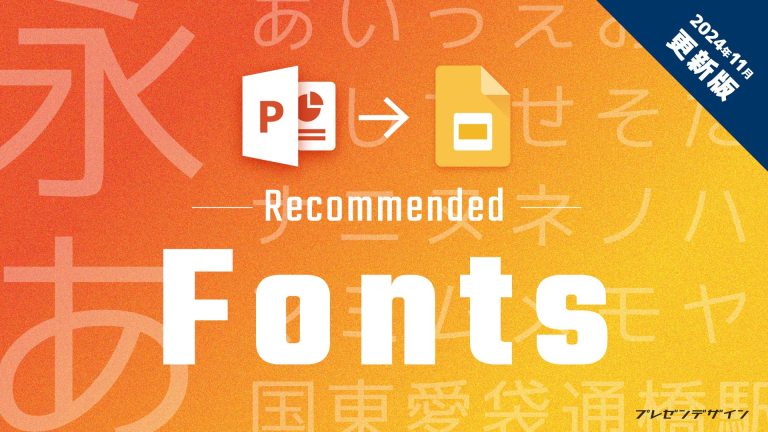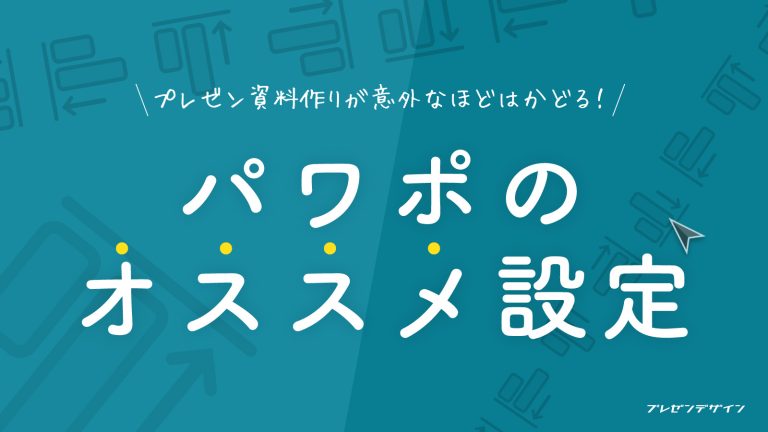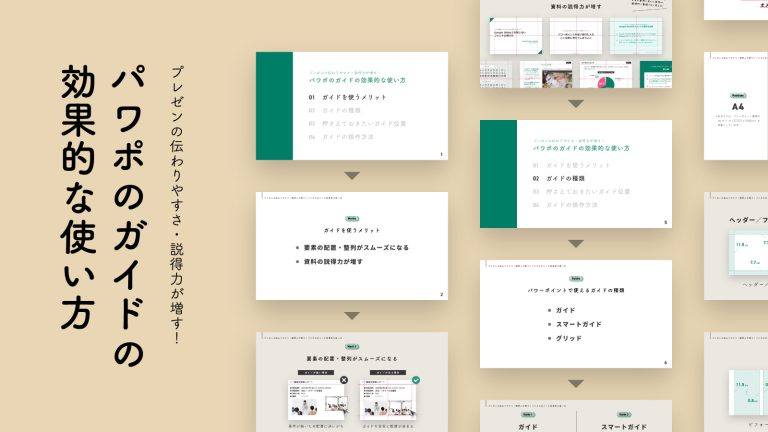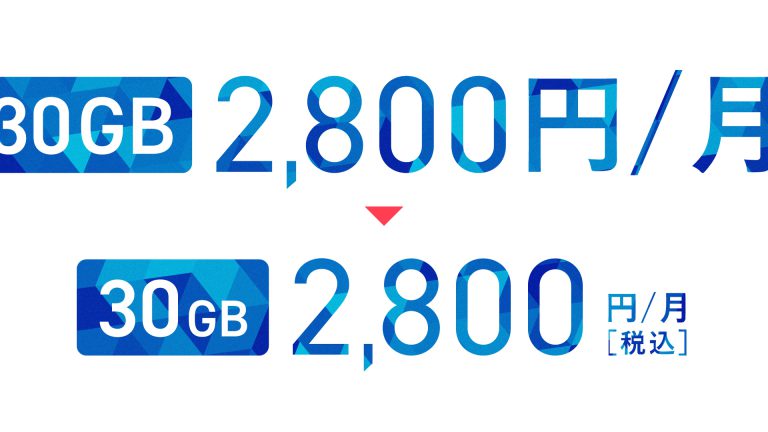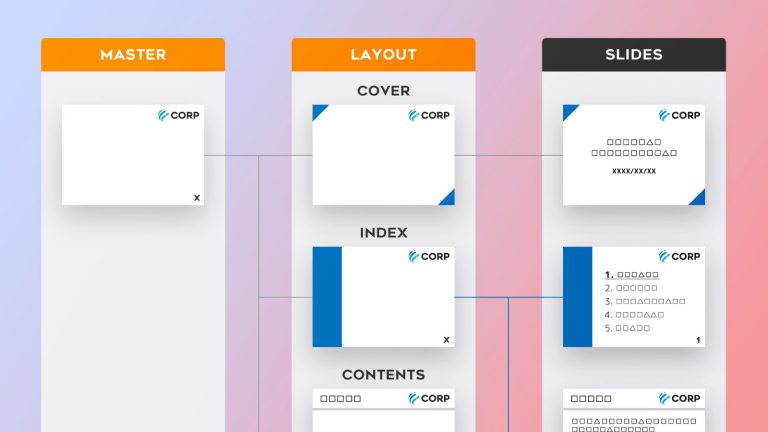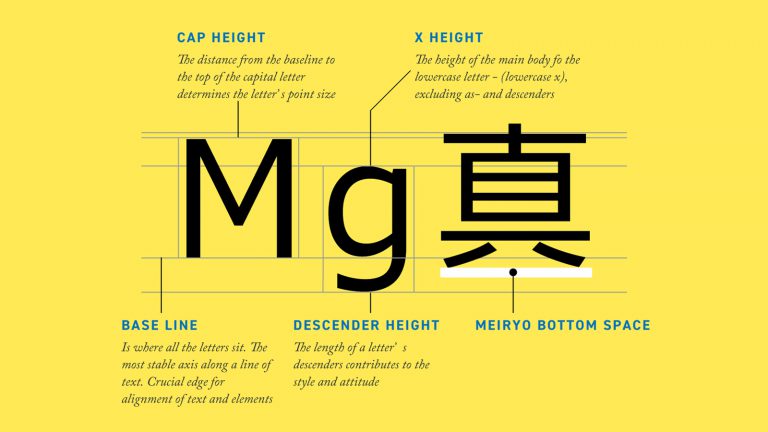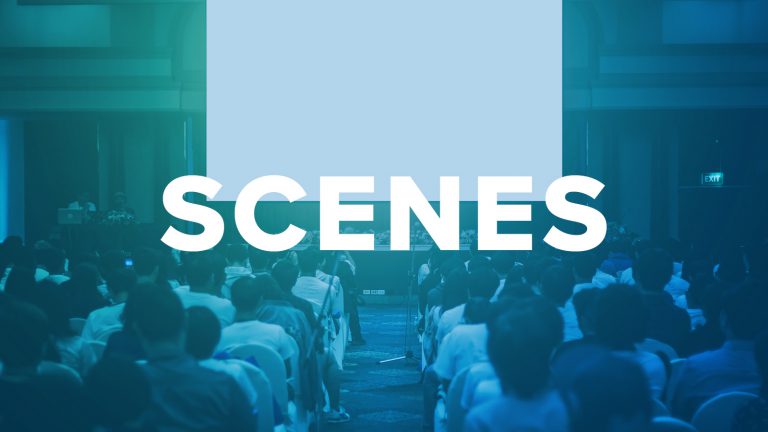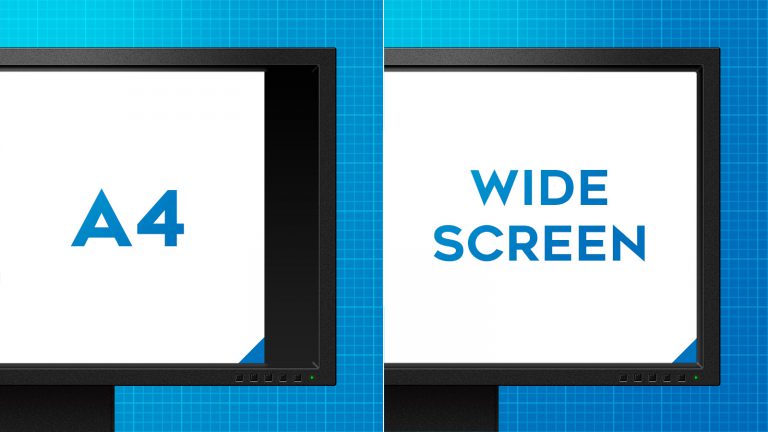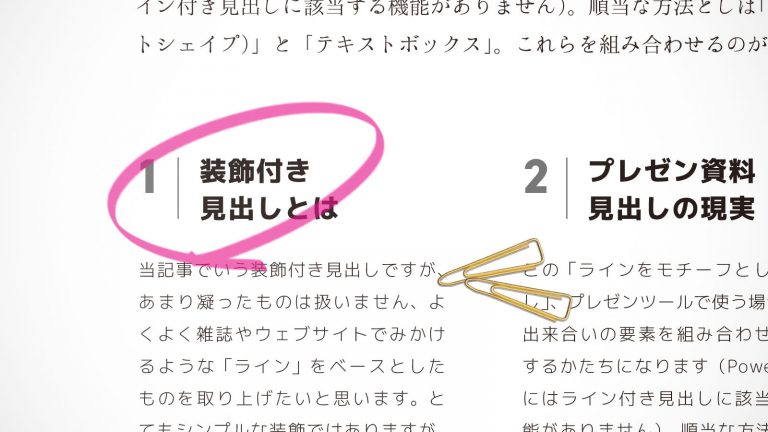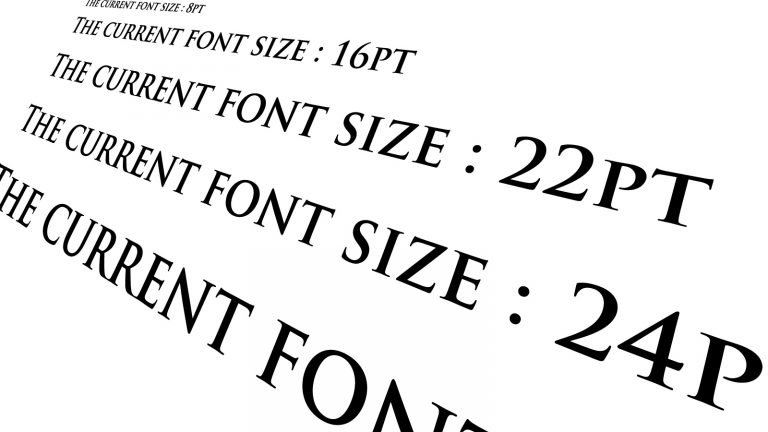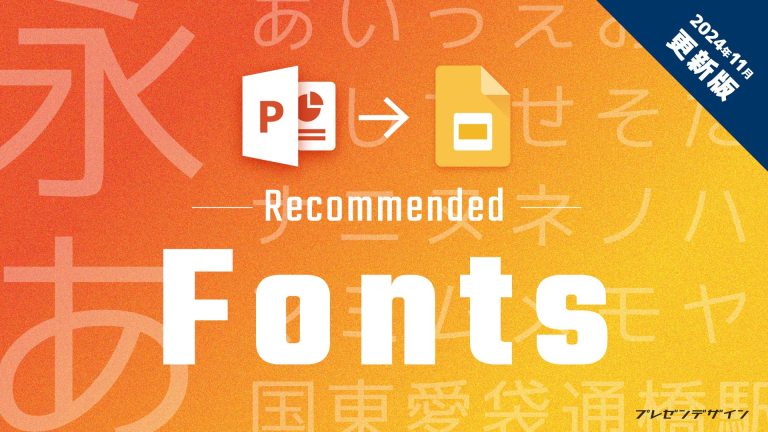
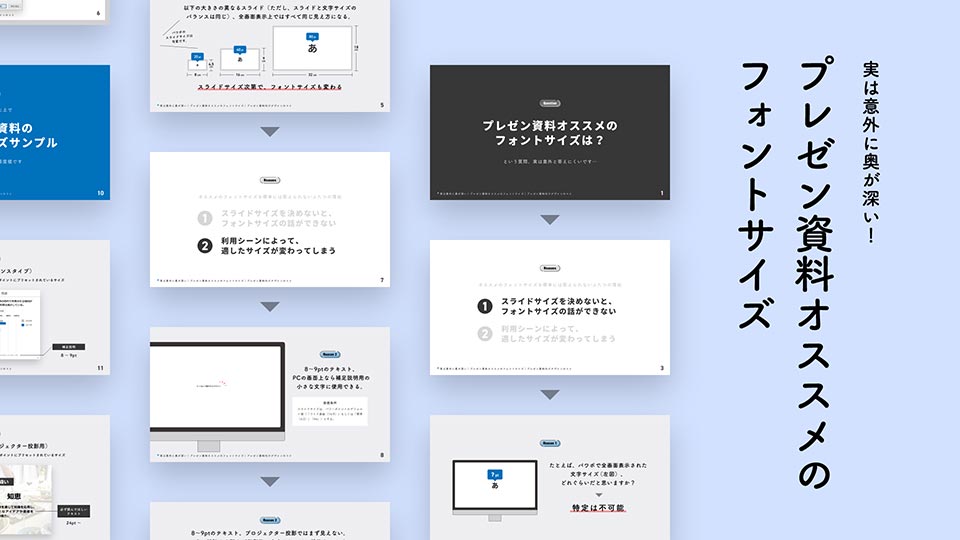
私はプレゼン資料向けデザインの講師をしていますが、よくいただく質問に「おすすめのフォントサイズが知りたい」というものがあります。そしてこの質問、一見シンプルなようでいて、実は答えにとても困ってしまう質問だったりするんですね…。そこで今回はなぜ答えにくいかの理由と、私が普段意識しているフォントサイズを紹介します!
関連動画
当記事の動画版はこちら。
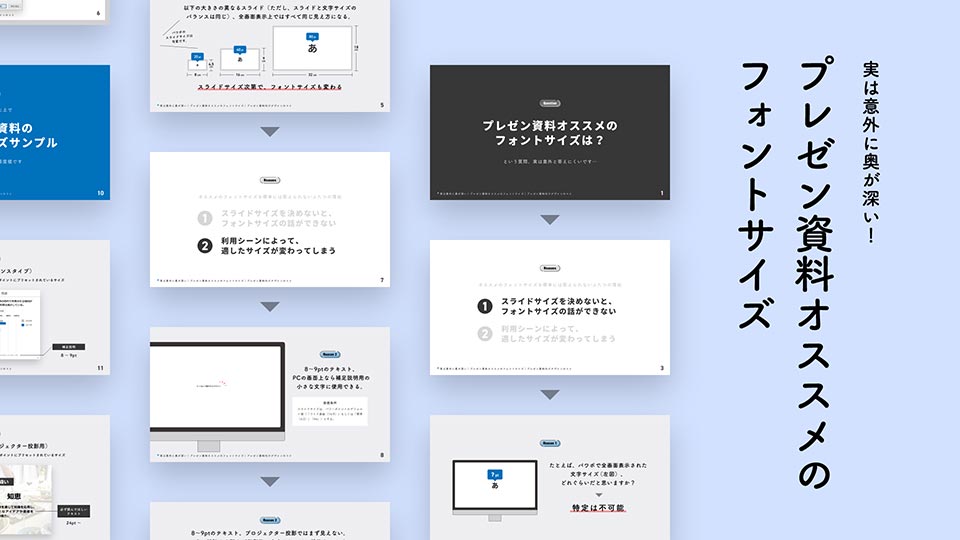
私はプレゼン資料向けデザインの講師をしていますが、よくいただく質問に「おすすめのフォントサイズが知りたい」というものがあります。そしてこの質問、一見シンプルなようでいて、実は答えにとても困ってしまう質問だったりするんですね…。そこで今回はなぜ答えにくいかの理由と、私が普段意識しているフォントサイズを紹介します!
当記事の動画版はこちら。
プレゼン資料を作るときにどんなフォントサイズを選べばよいのか、気になる方いらっしゃいますよね。でも、これって実は簡単に答えにくいところがあって、それはなぜかというと…
主にはふたつの理由があります、ひとつは「フォントサイズの話をする前に、まずはスライドサイズを決めなければいけない」ということ。ふたつ目はプレゼン資料がどんな状況で使われるのか、つまり「利用シーンによって適したフォントサイズが変わってしまう」という点があるんですね。
ということで、まずは「スライドサイズ」の話から。
こちら、PCのディスプレイにスライドが全画面表示されていたとして、「あ」のフォントサイズ、どれぐらいだと思いますか? ――実はこれだけの情報だと、フォントサイズを特定することはできません。
なぜ特定できないかというと、たとえば上記のように大きさの異なるスライドがあったとして(パワーポイントのスライドサイズは可変です)、ただしスライドの画面比率や、スライドとテキストのサイズ比が同じ場合、これらを全画面表示するとすべて同じ見た目になります。つまり、スライドサイズ次第でフォントサイズはいくらでも変わってしまうんですね。
ちなみに、パワーポイントのスライドサイズは上記の操作で確認できます。「デザイン」タブの「スライドサイズ」ボタンから「ユーザー設定のスライドサイズ」を選択して、「スライドのサイズ」ダイアログをチェックしてみてください。
そして続いては「利用シーン」について。
皆さん、プレゼン資料で「8〜9pt」のテキストを使うとしたら、それはどんなときでしょうか? PCのディスプレイの場合、補足説明などの小さな文字に使用するサイズだと思います(なお、スライドサイズは、パワーポイントのデフォルト値である「ワイド画面(16:9)」や「標準(4:3)」もしくは「A4 210 x 297mm」を前提としています)。
そして、このサイズをプロジェクター投影した場合、小さすぎて、まず見えませんよね。ところがその一方で、皆さん雑誌や小説など読まれると思いますが、そういった印刷物の本文サイズとしてはごく一般的に見られるサイズだったりします。つまり、最適なフォントサイズというのは、その文字が利用される媒体(利用シーン)の影響を受けるということです。
以上、プレゼン資料オススメのフォントサイズが簡単には答えられない理由/フォントサイズを考える上で押さえておかなければならないふたつのポイントを紹介しました。続いては、これを踏まえた上で、私がプレゼン資料作りをする際に意識しているフォントサイズの例を紹介します。
まずは提案書・企画書向けの「バランスタイプ」です。これは具体的にどういうことかというと、PCのディスプレイはもちろん、印刷でもプロジェクター投影でも、まずまずの見映えになることを意識したサイズです。ある意味どっちつかずのサイズとも言えますが、とはいえ利用シーンの特定が難しいビジネスの現場では、もっとも実用性の高いサイズと言えるでしょう。前提になるスライドサイズは「A4 210 x 297mm」、パワーポイントにプリセットされているA4サイズです。
タイトルのフォントサイズは「24pt」、これはプロジェクター投影したときにも視認できるサイズを意識しています。また、スライドの上部に配置するメインメッセージのサイズは「16〜18pt」。補足説明用にはPCのディスプレイで可読性を保てるギリギリのサイズ「8〜9pt」を設定しています。
そして続いては講演・セミナー資料などで使用する「プロジェクター投影用」。こちらのスライドサイズは「ワイド画面(16:9)」が前提です。フォントサイズは、情報の受け取り手に確実に読んで欲しい文字には「24pt」以上を設定しています。小さな文字・線の細い文字は、遠目だとすぐに見えなくなってしまうことに注意してください。また、スライド下方は前列の人の頭で見えなくなりがちな点も、押さえておいた方がよいでしょう。
最後は使う機会は少ないかもしれませんが、チラシやパンフレットなどに向く「印刷用」です。こちらのスライドサイズは「ユーザー設定(幅:21.0cm/高さ:29.7cm)」と、国際規格のA4(210 x 297mm)を手動入力することを意図しています。
こちらの本文のフォントサイズは「9〜10pt」です。PCのディスプレイ上では非常に小さな文字になりますが、印刷すれば本文として十分通用するサイズです。そして一方見出し・タイトルは「40pt〜」。これはややサイズ設定が難しいのですが、チラシ・パンフレットは、たとえばそれが棚やラックに収まっていたとして、人が自然に見つけて持っていってもらえるくらいの訴求力がほしいため、遠目でも気付きやすい大きめの文字サイズを設定しています。
以上、プレゼン資料オススメのフォントサイズ(実際には私の感覚値ですが…)の紹介でした。フォントサイズは一見シンプルな様でいて、実際にはスライドサイズや利用シーンなどの設定が絡む、意外に奥が深いテーマです。その資料がどんなふうに使われるかを意識しながら、プレゼン資料作りに取り組んでみてください!